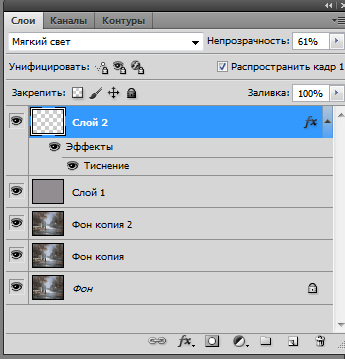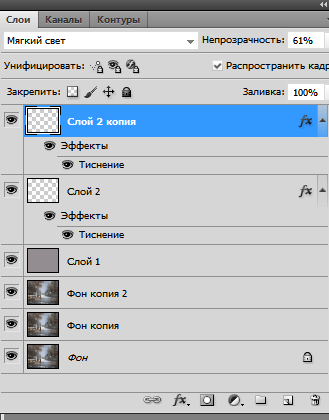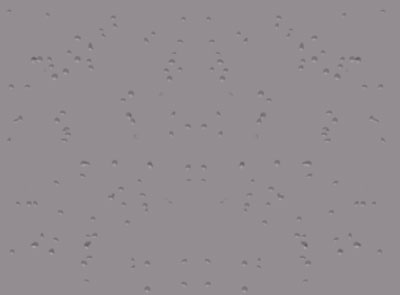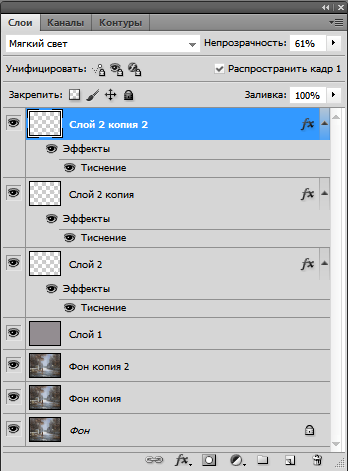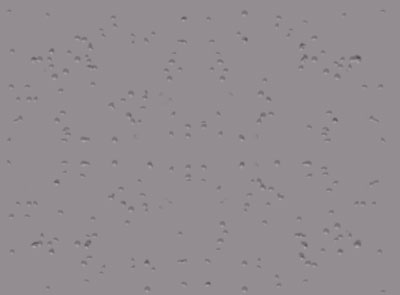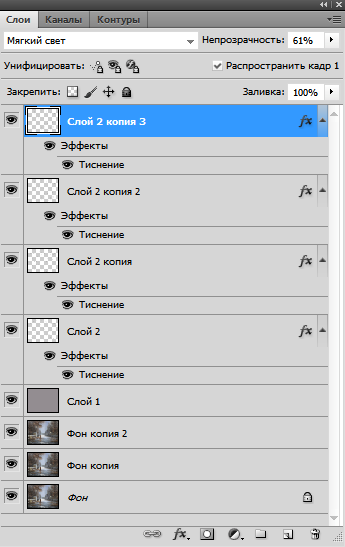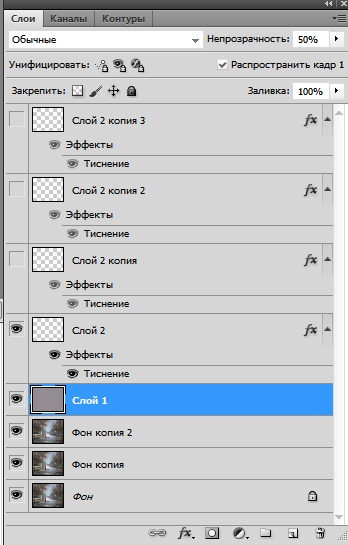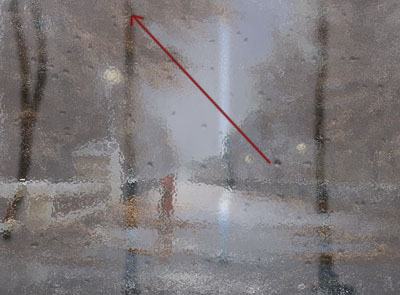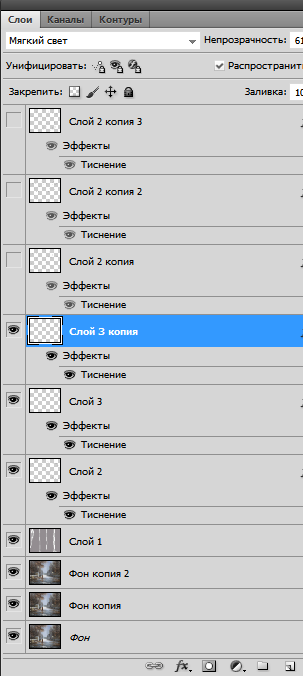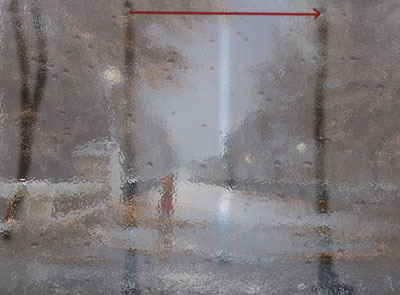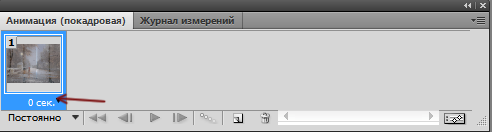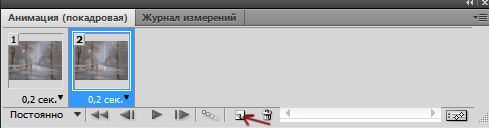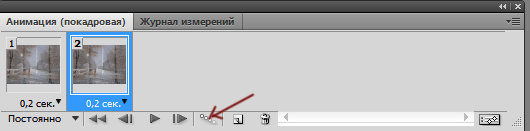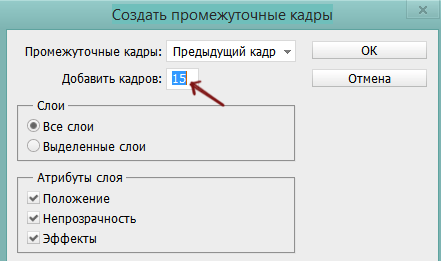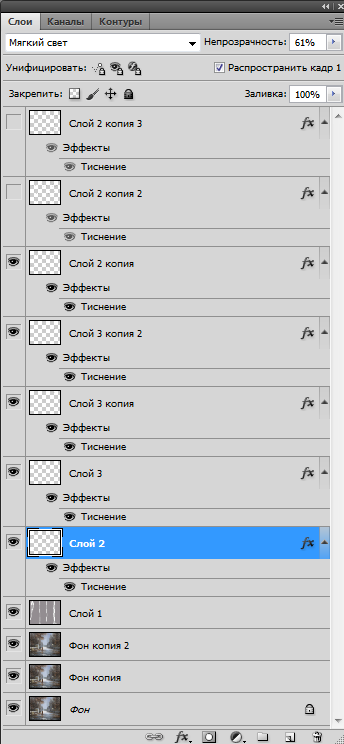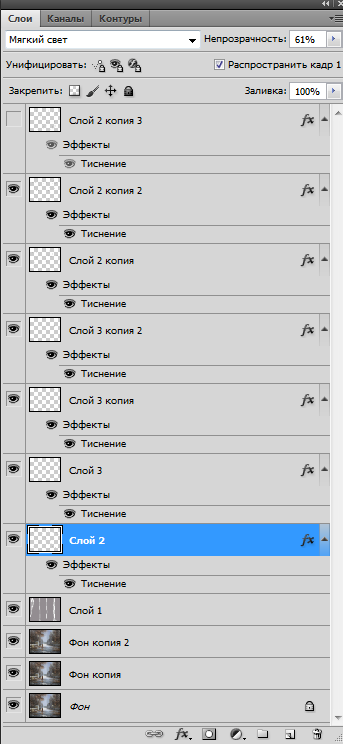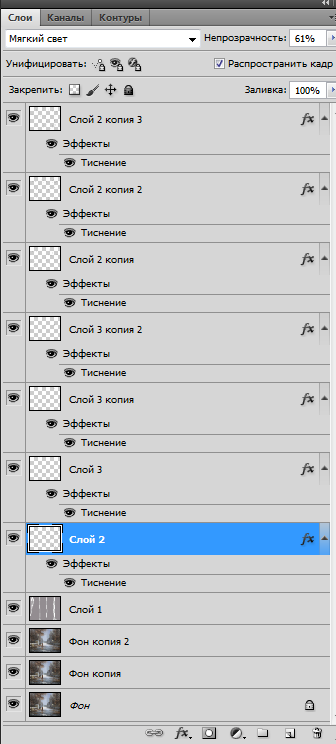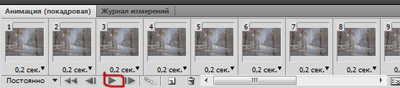-Рубрики
- Дача (1)
- (0)
- (0)
- ProShow Producer 7 (2)
- "GIMP": (10)
- Blogger*a БЛОКНОТ (2)
- Corel (12)
- CORNER-A ARTSTUDIO. (3)
- Mademoiselle Viv (5)
- Sqirlz Morph (1)
- Sqirtz Water Reflections (2Mb) (5)
- Анимация (57)
- Арт (3)
- Бродилка (13)
- Виндовс (1)
- Генераторы текста (17)
- Глиттеры (19)
- Из дневников ПЧ (10)
- Интересные страницы (37)
- Клипарт (2)
- Коды (0)
- Лариса Гурьянова (21)
- Мои анимации и коллажи (плэйкасты) (99)
- Музыка (68)
- Сделать минусовку (1)
- Музыкальные открытки (6)
- Натюрморты (3)
- Новичкам (3)
- Подбор цвета (3)
- Полезные ссылки (52)
- Помощь (14)
- Программа для анимации (33)
- Программы (60)
- Пэинт (3)
- Редакторы (32)
- Скачать бесплатно (5)
- Скрапы (47)
- океанский бриз (2)
- романтическая весна (1)
- Скрап " Мysterious blue " (1)
- скрап нежно-розовый (3)
- Уроки (50)
- Уроки (22)
- Флэш (6)
- Фотографы (8)
- Фоторедактор (11)
- Фотошоп (194)
- Градиенты (1)
- Кисти (3)
- Маски (3)
- Стили (2)
- Текстуры (2)
- уроки (37)
- Уроки (7)
- Фильтры (21)
- эдитор (1)
- ФотоШОУ PRO 8.0 (0)
- футажи (19)
-Музыка
- Bill Brown - Shepherd's flute
- Слушали: 174 Комментарии: 0
- Sean Christopher - Everything
- Слушали: 42 Комментарии: 0
-Поиск по дневнику
-Подписка по e-mail
-Статистика
Соседние рубрики: эдитор(1), Фильтры(21), Уроки(7), Текстуры(2), Стили(2), Маски(3), Кисти(3), Градиенты(1)
Другие рубрики в этом дневнике: футажи(19), ФотоШОУ PRO 8.0 (0), Фотошоп(194), Фоторедактор(11), Фотографы(8), Флэш(6), Уроки(22), Уроки(50), Скрапы(47), Скачать бесплатно(5), Редакторы(32), Пэинт(3), Программы(60), Программа для анимации(33), Помощь(14), Полезные ссылки(52), Подбор цвета(3), Новичкам(3), Натюрморты(3), Музыкальные открытки(6), Музыка(68), Мои анимации и коллажи (плэйкасты)(99), Лариса Гурьянова(21), Коды(0), Клипарт(2), Интересные страницы(37), Из дневников ПЧ(10), Дача(1), Глиттеры(19), Генераторы текста(17), Виндовс(1), Бродилка(13), Арт(3), Анимация(57), Sqirtz Water Reflections (2Mb) (5), Sqirlz Morph(1), Mademoiselle Viv(5), CORNER-A ARTSTUDIO.(3), Corel(12), Blogger*a БЛОКНОТ(2), "GIMP":(10), ProShow Producer 7 (2), (0), (0)
3D в программе Фотошоп.Урок |
Это цитата сообщения Кубаночка [Прочитать целиком + В свой цитатник или сообщество!]
Настроение сейчас - Прекрасное
Вот ,наконец записала урок по 3D.Это мой первый урок видео и не совсем удачный.Нет у меня хорошей программы для записи видео с монитора. Пришлось записывать окольными путями. Если кто посоветует программу,я буду благодарна.Очень понравилась программа MirAction,но она на 30 дней...жаль. Хочу сказать,что я «самоучка» и если что не правильно делаю в программе Фотошоп или можно это сделать более эффективно и вы подскажите это мне,я буду только рада.Но,мои 3D игрушки есть и они двигаются и я этому рада и делюсь с вами тем,как делала это я.На все вопросы с удовольствием отвечу.
|
снегопад |
Это цитата сообщения Татьяна_Волкова_Литвинова [Прочитать целиком + В свой цитатник или сообщество!]
Люблю мелкий снежок!

Серия сообщений "анимация":
Часть 1 - А снег идет!
Часть 2 - Анимация снега "Домик у пруда"
...
Часть 11 - Первый снег!
Часть 12 - зима в лесу
Часть 13 - Мой снегопад.
Часть 14 - С наступлением зимы!
Часть 15 - Зима наступает
Часть 16 - У нас выпал снег
Часть 17 - Зима наступила
Метки: уроки анимации фотошоп |
Как добавить снег на фото в фотошопе |
Это цитата сообщения IrchaV [Прочитать целиком + В свой цитатник или сообщество!]
Я много знаю уроков, как добавить снег на фото, но этот мне лично , нравится большего всего! Он более реалистичен что ли!
В этом уроке я объясню, как легко и просто добавить снег на фото. А так же поделюсь качественными текстурами.

|
Красивый эффект (анимация) |
Это цитата сообщения Иннушка [Прочитать целиком + В свой цитатник или сообщество!]
|
|
|
Анимация воды с помощью плагина Flood |
Это цитата сообщения t_calypso [Прочитать целиком + В свой цитатник или сообщество!]

Сам плагин можно скачать здесь
Теперь объясню как с ним работать.
|
Плагин Andromeda .Отключение учетной записи пользователя |
Это цитата сообщения Mademoiselle_Viv [Прочитать целиком + В свой цитатник или сообщество!]
Перевод и скриншоты Mademoiselle Viv
Отключение учетной записи пользователя
для установки фильтра Andromeda/Perspective
Вы установили фильтр Andromeda/Perspective в папку плагинов Вашей программы,
но браузер не хочет принять ключ
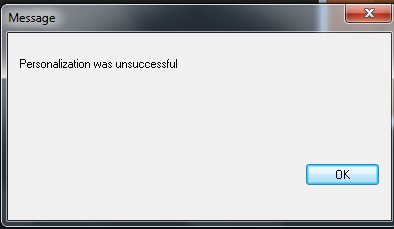
Вам необходимо отключить учетную запись пользователя на вашем компьютере.

|
Анимация-Дождь на стекле |
Дневник |
|
Сохранение и экспорт видео и анимации |
Дневник |
|
Как сделать фон прозрачным в GIF через Photoshop |
Дневник |
|
Сайты с уроками фотошоп для начинающих и продвинуты |
Это цитата сообщения Schamada [Прочитать целиком + В свой цитатник или сообщество!]
|
Исчезающий текст с переливами градиента |
Это цитата сообщения NATALI-NG [Прочитать целиком + В свой цитатник или сообщество!]
ошибка в написании- сочетания клавиш -на скрине Ctrl+Flt+G а нужно Ctrl+Alt+G

Читать далее
|
Фильтр DSB Flux» и скачать фильтр+Урок с ним «Анимация |
Это цитата сообщения Irina_Gizhdeu [Прочитать целиком + В свой цитатник или сообщество!]
Для просмотра используйте прокрутку справа.
ОБРАЗЕЦ ФИЛЬТРОВ:  Делаем такую анимацию :  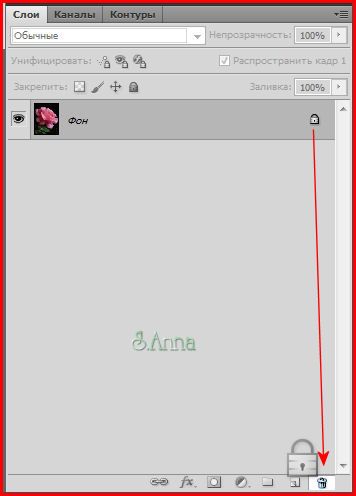 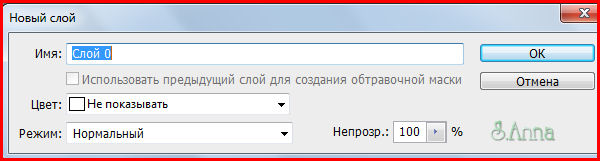 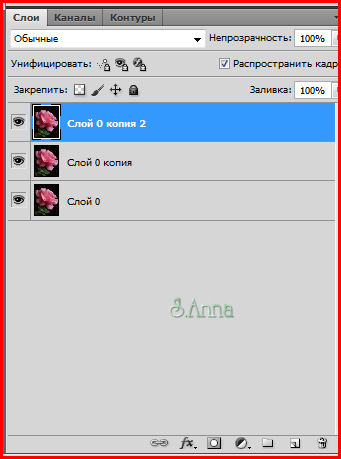 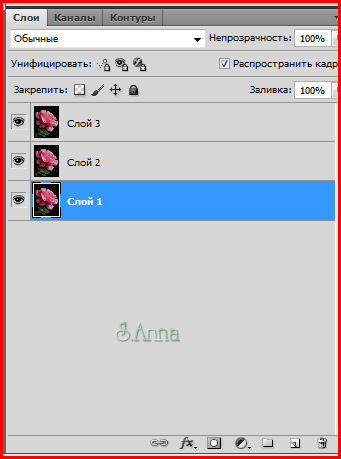 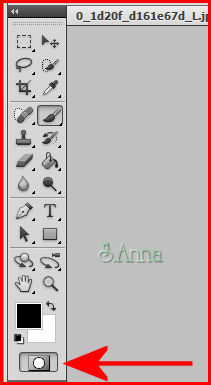  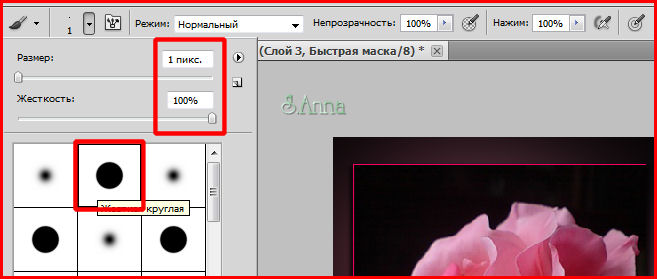    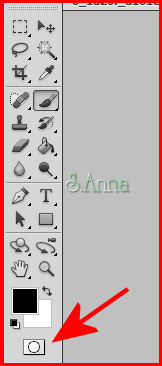    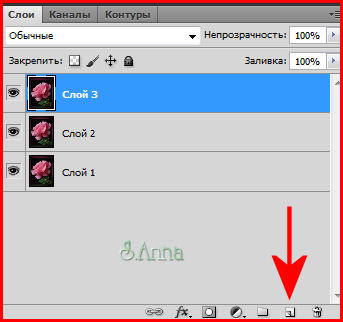  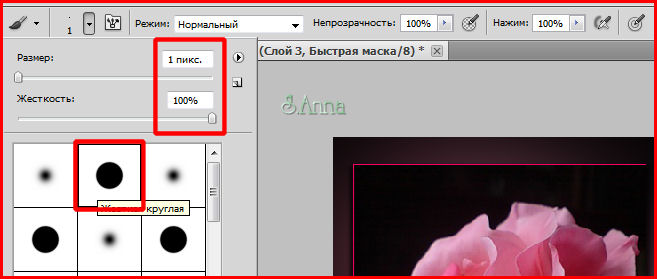        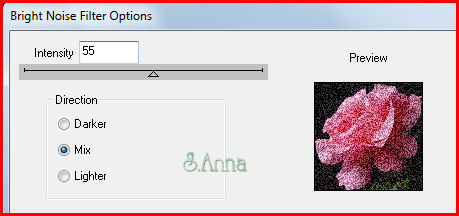  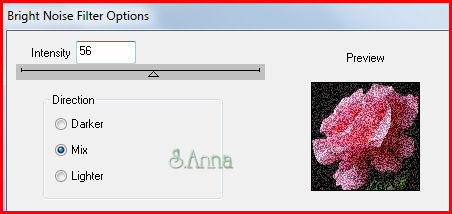  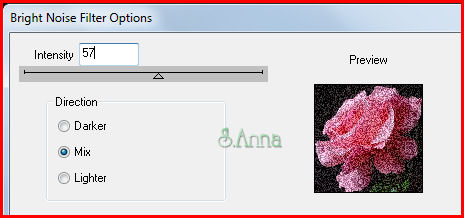 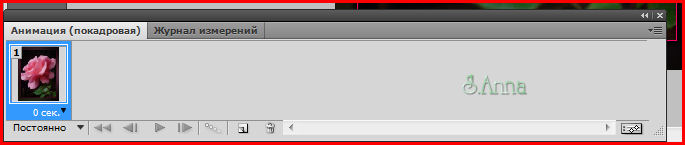 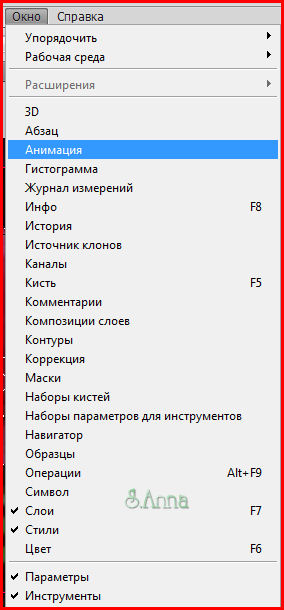         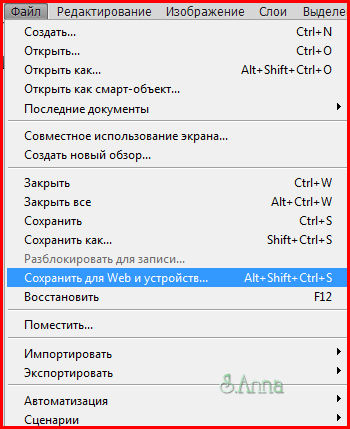 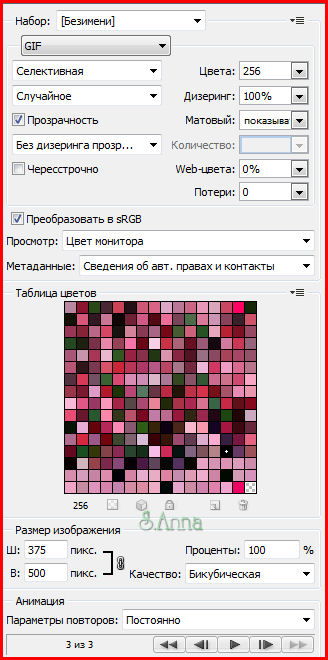  |
|
Дождь на стекле - урок ФШ |
Это цитата сообщения Lyusya-Spring [Прочитать целиком + В свой цитатник или сообщество!]

Дождь на стекле.03.12.2013 | Автор: admin Сегодня предлагаю сделать не сложную анимацию "дождь на стекле" со стекающими каплями от дождя. В результате должен получится такой эффект. Подберем подходящую картинку и начнем создавать дождь на стекле. 1-Файл открыть. Теперь сделаем две копии слоя "фон" и будем создавать мокрое стекло. 2-Слой-создать дубликат слоя. И еще раз сделать дубликат. Окно слоев выглядит так. 3-В окне слоев встать на слой "фон копия".(Кликнуть по этому слою). 4-Фильтр-искажение- океанские волны.Поставить размер волн 3, сила волн 3. (Если такие параметры не устроят, поставьте значения, которые понравятся.) 5- Встать на слой "фон копия 2". 6- Фильтр-искажение-стекло. Параметры такие: искажение 2, смягчение 2, текстура-изморозь. Следующий слой послужит фоном для капель дождя. 7-Слой-новый-слой. И зальем его серым цветом. 8-Редактирование-выполнить заливку. Окно слоев такое. Как сделать капли на стекле смотрите в уроке "Капли дождя". Напомню, что сами капли должны быть не на сером , а на новом слое. Делайте капли не густо. Лишние можно стереть ластиком. А сейчас подготовим слои для анимации дождя. В окне слоев активирован слой с каплями " слой 2". 9-Слой-создать дубликат слоя. 10-Редактирование-трансформирование отразить по горизонтали. На картинке прибавится капель. Сделаем еще две копии слоя капель. 11-Слой-создать дубликат слоя. 12-Редактирование-трансформирование-отразить по вертикали. 13- Слой-выполнить дубликат слоя. 14-На панели инструментов выбрать инструмент "перемещение" Слои с дождем готовы. 16--В окне слоев отключить глазки на верхних трех слоях с каплями и встать на слой 1. Уменьшить непрозрачность серого слоя до 50%. (В правом верхнем углу окна слоев.) Картинка станет такой. 17-На панели инструментов выбрать "ластик " и сделать "потеки на стекле". Теперь создадим капли, которые будут стекать по стеклу. 18-На картинке выбрать каплю побольше и выделить ее инструментом "лассо". 19-Слой-новый-скопировать на новый слой. 20-Редактирование-свободное трансформирование. Увеличить до 150%. Нажать 21-Инструментом "перемещение", перенести каплю на одну из вертикальных полосок "потека". 22-Слой -создать дубликат слоя. 23-Переместить новую каплю на другую полоску. 24- Сделать еще дубликат и поставить каплю ниже верхней капли. Теперь для анимации все есть. Осталось самое интересное, это собрать анимацию. Окно слоев выглядит так. 25-В окне анимации поставить время 0,2 и сделать дубликат первого кадра. 26-В окне слоев встать на слой 3 и инструментом "перемещение" опустить первую каплю вниз. 27-В окне слоев встать на слой 3 копия и опустить другую каплю вниз. 28-В окне слоев встать на слой 3 копия 2 и опустить третью каплю вниз. 29-В окне анимации нажать на значок tween, в появившемся окне поставить 15 кадров. теперь можно нажать на пуск и посмотреть, что получилось. Осталось добавить дождь на стекле. 30-В окне анимации кликнуть по первому кадру, затем по второму, третьему и проверить, чтобы в окне слоев был включен глазок на слое 2. 31-В окне анимации кликнуть по четвертому кадру, в окне слоев включить глазок на слое 2 копия. 32-В окне анимации поочередно кликать по пятому, шестому, седьмому кадрам , а в окне слоев включать глазок на слое 2 копия. 33-В окне анимации кликнуть по восьмому кадру, а в окне слоев включить глазки на слое 2 копия и на слое 2 копия 2. 34-В окне анимации кликать по девятому, десятому, одиннадцатому кадрам, одновременно включать глазки на слое 2 копия и на слое 2 копия 2 . 35-В окне анимации кликнуть по двенадцатому кадру, в окне слоев включить глазки на верхних трех слоях. 36-В окне анимации кликать по кадрам тринадцать, четырнадцать, пятнадцать и шестнадцать,одновременно включать глазки на верхних трех слоях. 37- Кликнуть по семнадцатому кадру, поставить время на этом кадре, 1 сек., а в окне анимации выключить глазки на верхних трех слоях. 38- В окне анимации нажать на значок "пуск" и картинка оживет. Анимация "дождь на стекле" готова, сохраняем файл для Web и устройств в формате Gif. Поделиться в соц. сетях |
|
УРОК ДЛЯ ФОТОШОП " ЛИЛИИ." |
Это цитата сообщения Beauti_Flash [Прочитать целиком + В свой цитатник или сообщество!]
|
|
Урок для фотошопа «Анимация фильтром DSB Flux» |
Это цитата сообщения Ledi_Bliss [Прочитать целиком + В свой цитатник или сообщество!]
Урок делаю по просьбе ПЧ
Делаем такую анимацию

Фильтр:
DSB Flux/ Bright Noise/
|
"Учусь моргать глазками" |
Это цитата сообщения marinapetrova1950 [Прочитать целиком + В свой цитатник или сообщество!]
|
Эффект мерцания и падающая звезда |
Это цитата сообщения Лариса_Гурьянова [Прочитать целиком + В свой цитатник или сообщество!]
Серия сообщений "* Уроки Вячеслава Федоткина":
Часть 1 - Анимация водопада и создание радуги
Часть 2 - Реалистичная капля воды в Photoshope
...
Часть 20 - Из фотографии планета - урок ФШ от Вячеслава Федоткина
Часть 21 - Создаем эффект разрушения в фотошоп
Часть 22 - Эффект мерцания и падающая звезда.
Часть 23 - Из фотографии рисунок карандашом за 3 шага
|
Анимация дождь на стекле - урок |
Дневник |
|
Делаем клипарт из футажа |
Это цитата сообщения Лариса_Гурьянова [Прочитать целиком + В свой цитатник или сообщество!]

ПАМЯТКА НАЧИНАЮЩИМ БЛОГГЕРАМ
Сегодня меня спросили, как из такой картинки

сделать такую

Давайте разбираться...))
Открыли подходящую картинку в ФШ

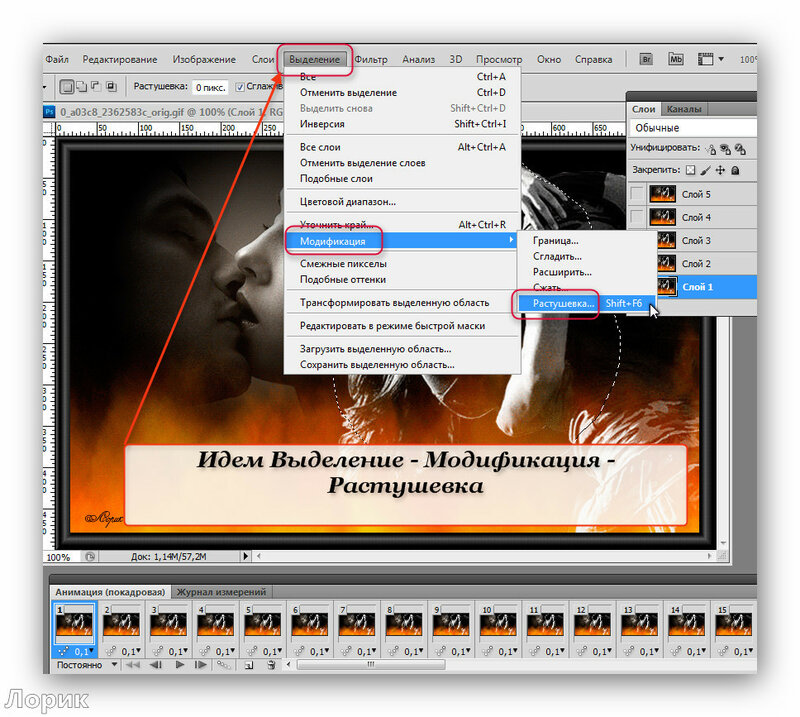













Вот так просто можно сделать такой анимированный футажик...)) Успехов!
для вас Лариса Гурьянова
|
Уроки , фильтры,экшены , эффекты.Скачать ФШ |
Это цитата сообщения Еленсия [Прочитать целиком + В свой цитатник или сообщество!]
Скачать фотошоп CS5 - https://yadi.sk/d/M7DWIUuid3gad
Скачать фотошоп CS6
Скачать фотошоп CC 14.2.1 - здесь - https://yadi.sk/d/4Xkvo2z-d7MsP
Читать далее
|
| Страницы: | [2] 1 |